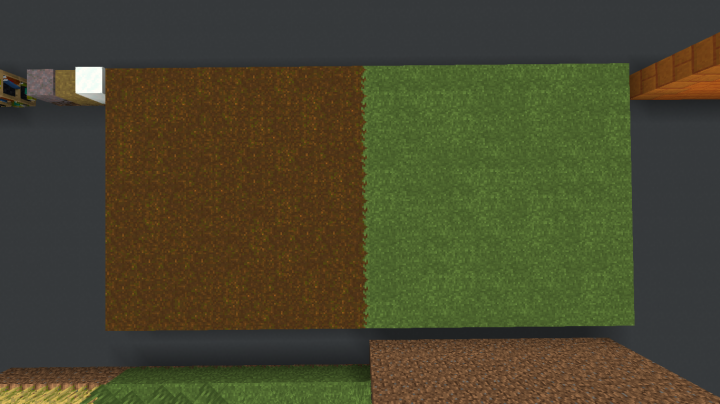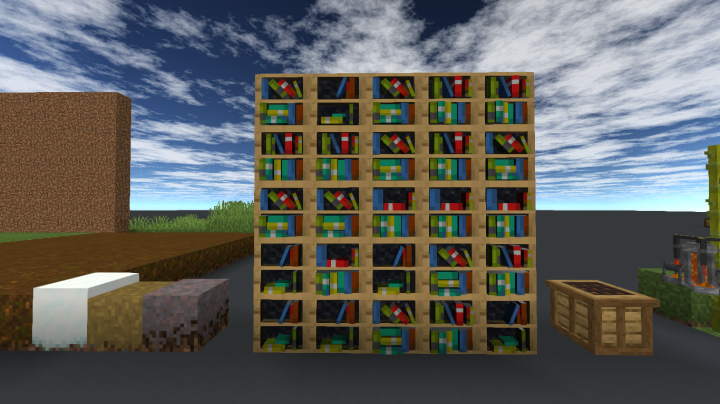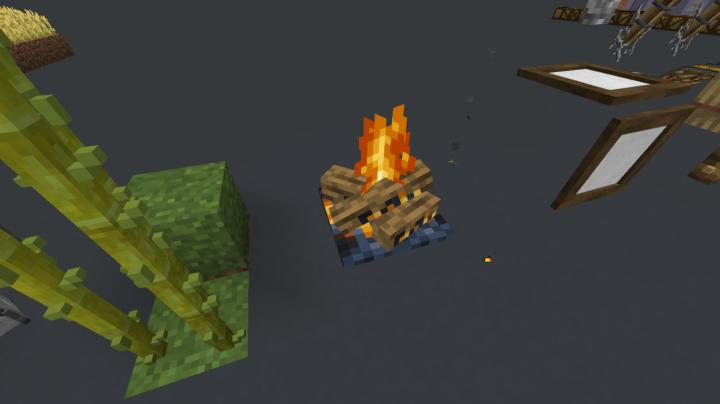- Auteur : KDesp
- Version de Minecraft : 1.17
- Résolution : 16x
Contrairement à d’autres packs poursuivant une démarche similaire, KDesp’s Better Default ne se contente pas de modifier quelques textures. Il pousse également l‘utilisation de 3D très loin et donne un certain cachet aux blocs du jeu, les rapprochant parfois d’un léger style médiéval.
Comme son nom l’indique assez bien, KDesp’s Better Default se considère comme un Resource Pack proche des textures de base de Minecraft. Son action est donc relativement discrète et il maintient une résolution en 16x. L’esprit du jeu est donc maintenu et vous reconnaître sans mal les différents éléments du jeu, qui conservent des couleurs et des formes globalement similaires.
Au-delà de cette approche relativement conservatrice, le pack mise également sur le gros travail qu’il effectue sur la 3D. KDesp’s Better Default l’utilise à la fois de manière discrète, sur des blocs naturels, mais aussi parfois plus visiblement. C’est notamment le cas pour les bibliothèques, qui sont véritablement creusées et remplies de livres empilés. De même, les blocs-outils comme les alambics voient leurs textures remaniées, avec des éléments plus en relief. Ainsi sans toucher à l’esprit de Minecraft, le pack parvient à apporter plus de profondeur et de réalisme aux textures, d’autant que celles-ci sont parfois connectées.
Enfin, si KDesp’s Better Default se veut respectueux des textures de base de Minecraft, il ne s’empêche pas quelques incartades. Et globalement, par sa gestion des couleurs et de la pixelisation, le pack insuffle un style à la fois rustique et médiéval, qui se ressent particulièrement dans les blocs de construction.
Galerie
Téléchargement
🔔 Il est vivement recommandé d’installer Optifine pour profiter pleinement du resource pack.
[1.17] KDesp’s Better Default [16x]
Comment installer un Resource Pack sur Minecraft ?
Commencez par télécharger le pack de texture puis trouvez votre dossier .minecraft :
• Windows : Allez dans le menu Démarrer, puis rendez-vous dans Exécuter. Sinon, faites Touche Windows + R. Ensuite, tapez %appdata% dans la barre de recherche, puis allez dans le dossier .minecraft.
• Linux : Appuyez en même temps sur ALT + F2. Vous devriez normalement avoir votre .minecraft.
Si vous ne le voyez pas, activez les dossiers cachés avec la combinaison CTRL + H.
• Mac : Votre dossier minecraft se trouve dans Utilisateur > Bibliothèque > Application Support. Si vous ne trouvez pas Application Support, faites Finder > Barre des menus : Aller + Maintenir ALT > Bibliothèque.
Glissez l’archive du resource pack dans le dossier resourcepacks, qui se trouve dans votre dossier .minecraft.
Une fois le jeu ouvert, allez dans Options > Resource Packs et activez-le en le basculant sur la file de droite.
Lancez le jeu, et amusez-vous bien !
Si vous souhaitez plus de détails sur la procédure d’installation, consultez notre guide qui explique en détail comment installer un resource pack sur Minecraft

![[Resource Pack] KDesp’s Better Default [1.17]](https://www.minecraft-france.fr/wp-content/uploads/2021/06/Kdesp.jpg)